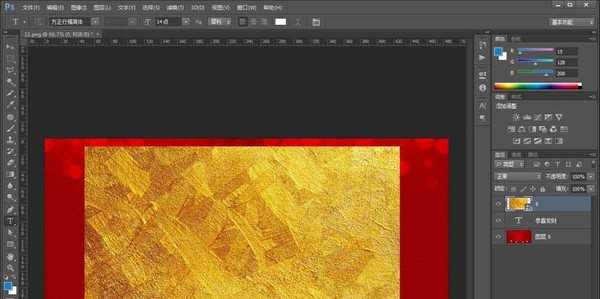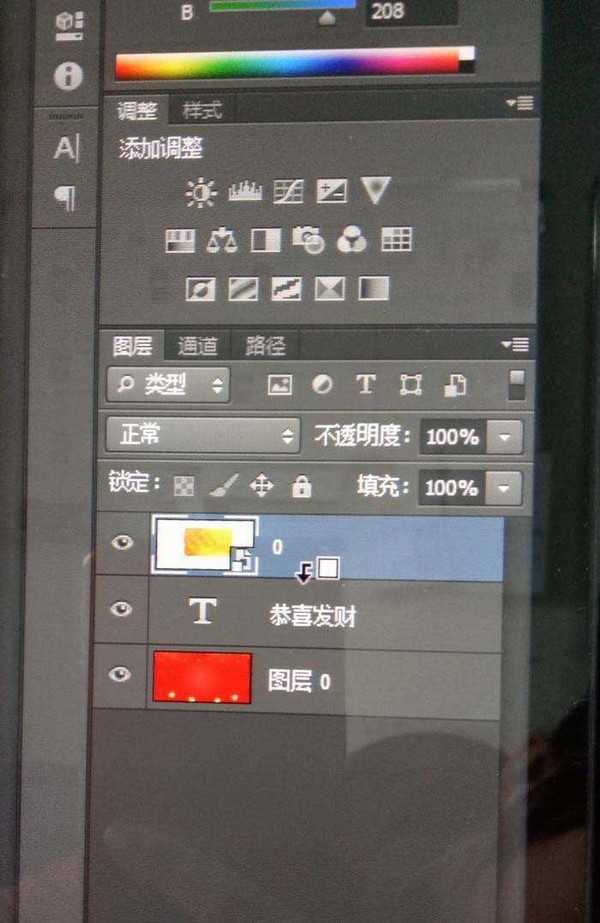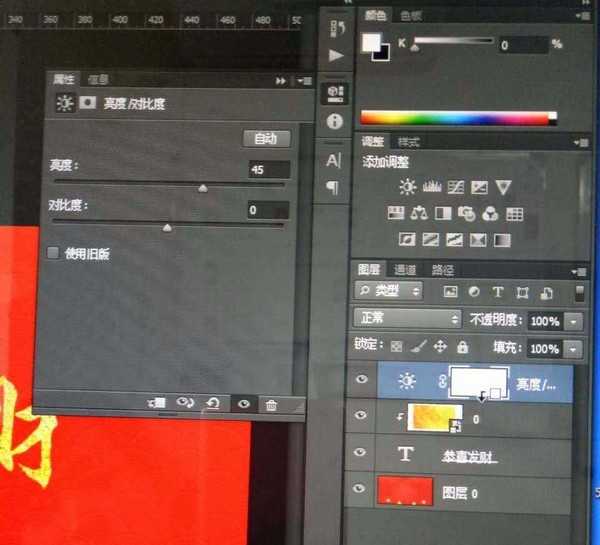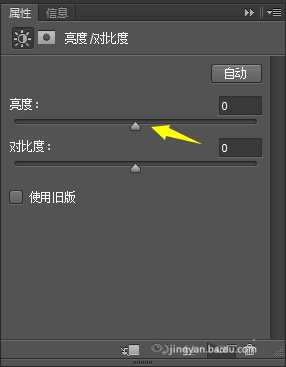相思资源网 Design By www.200059.com
这篇是快速教大家实现效果的步骤 ,也是PS中最普遍 最常用的小技巧!学会了,可以举一反三 灵活运用!菜鸟也可以变大神。
- 软件名称:
- Adobe Photoshop 8.0 中文完整绿色版
- 软件大小:
- 150.1MB
- 更新时间:
- 2015-11-04立即下载
1、首先打开ps软件,可以选择一张你喜欢的图片 ,在文件(F)打开或者 把图片直接拖拽到PS中
2、输入文字主题,调解文字大小字体(如文字位子不对,可以按上下左右简单移动)
3、直接拖拽要嵌入文字的图片“金字素材”到画布中,回车确定 即可(如图片不够大,ctrl+T放大缩小到自己满意为止)
4、最关键的一步,鼠标悬停放在右侧图层上的同时,按住快捷键ctrl+Alt就会出现小箭头图标,这时点击,图片就嵌入文字里啦!!!
5、晋级,金字也能没有那么亮的情况下,我们可以调节它的亮度,右下角第4个工具中的亮度/对比度,调节亮度。用相同方法把亮度嵌入给文字!完成!
相关推荐:
ps文字怎么打散成多个图层?
PS图片中的文字怎么转换为路径?
PS怎么使用剪贴蒙板设计鲜花背景的文字?
标签:
ps,文字
相思资源网 Design By www.200059.com
广告合作:本站广告合作请联系QQ:858582 申请时备注:广告合作(否则不回)
免责声明:本站文章均来自网站采集或用户投稿,网站不提供任何软件下载或自行开发的软件! 如有用户或公司发现本站内容信息存在侵权行为,请邮件告知! 858582#qq.com
免责声明:本站文章均来自网站采集或用户投稿,网站不提供任何软件下载或自行开发的软件! 如有用户或公司发现本站内容信息存在侵权行为,请邮件告知! 858582#qq.com
相思资源网 Design By www.200059.com
暂无ps怎么图片嵌入文字制作金色效果?的评论...
RTX 5090要首发 性能要翻倍!三星展示GDDR7显存
三星在GTC上展示了专为下一代游戏GPU设计的GDDR7内存。
首次推出的GDDR7内存模块密度为16GB,每个模块容量为2GB。其速度预设为32 Gbps(PAM3),但也可以降至28 Gbps,以提高产量和初始阶段的整体性能和成本效益。
据三星表示,GDDR7内存的能效将提高20%,同时工作电压仅为1.1V,低于标准的1.2V。通过采用更新的封装材料和优化的电路设计,使得在高速运行时的发热量降低,GDDR7的热阻比GDDR6降低了70%。